Hur man listar skivenheter i Linux med lsblk
Det rätta sättet att lista blockeringsenheter som hårddiskar är att använda kommandot lsblk.
# lsblk -a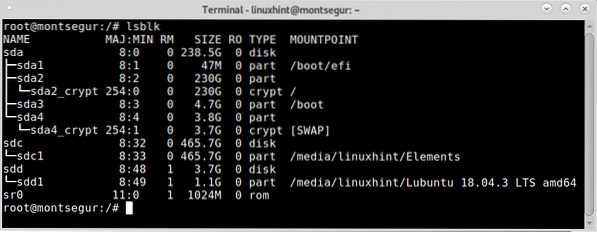
Notera: de -a flagg tvingar lsblk att lista också tomma enheter.
I den första kolumnen kan du se alla anslutna enheter, i bilden ovan kan du se 3 enheter: sda, sdc och sdd. Låt oss se lite information om varje.
Lsblk, kolumnen NAMN:
Kolumnen NAMN visar namnet på varje skivenhet och partition. Som du kan se i utdraget av kolumnen nedan innehåller SDA-disken 4 partitioner: sda1, sda2, sda3 och sda4. Du kan ignorera “_crypt_” för tillfället.
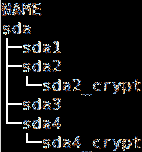
Den andra listade skivenheten är sdc med endast en partition, sdc1.
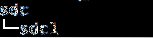
Den andra listade skivenheten är sdd med endast en partition, sdd1.
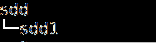
Den senast listade enheten är DVD eller CDROM:

Lsblk, kolumnen MAJ: MIN:
Efter kolumnen NAMN där finns kolumnen MAJ: MIN är den interna identifieraren för varje enhet som kärnan använder enligt enhetstypen.
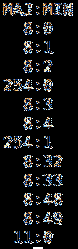
Lsblk, kolumnen RM:
Kolumnen RM visar om enheten är borttagbar (där 1 ja och 0 nej), i det här fallet är de två sista diskarna externa och den sista enheten är DVD: n.

Lsblk, Kolumnen STORLEK:
Kolumnen STORLEK visar storleken på var och en av de angivna skivenheterna.
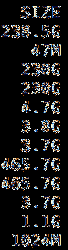
Lsblk, kolumnen RO:
Kolumnen RO betyder skrivskyddad, är 1 positiv och 0 negativ, om 0 så är inte enheter bara läsbara, om 1 är de skrivskyddade.

Lsblk, kolumnen TYP:
Kolumnen TYPE visar typen av enhet som enheter, partitioner, optiska enheter, krypterade partitioner och mer.
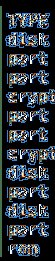
Lsblk, kolumnen MOUNTPOINT:
Kolumnen MOUNTPOINT visar monteringspunkten för varje enhet eller partition, nästa bild visar enhetens partitioner sda.
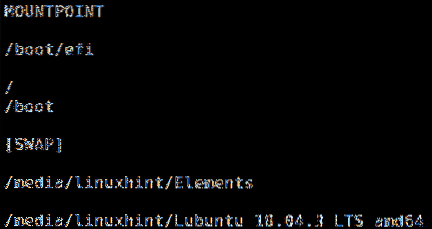
Skärmdumpen nedan visar en efi-partition som tillhör sda1, den krypterade sda2-rotpartitionen, sda3 för start och en krypterad sda4 SWAP.
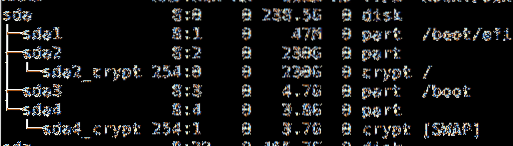
Flaggan -l visar enheterna och partitionen som en lista snarare än som träd:
# lsblk -l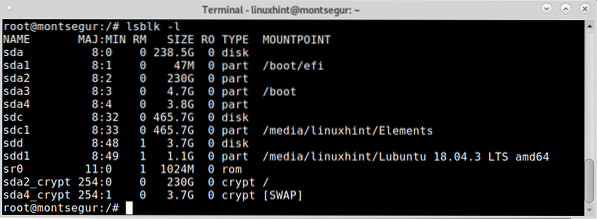
Flaggan -f instruerar lsblk att informera filsystemet om varje partition:
# lsblk -f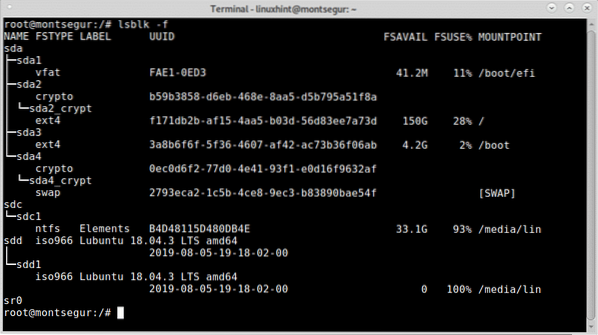
Ytterligare flaggor för kommandot lsblk finns tillgängliga och förklaras på mansidan som du också kan komma åt på https: // linux.dö.nät / man / 8 / lsblk.
Listning av skivenheter i Linux med alternativa metoder: fdisk och fstab
Medan det rätta sättet att lista skivenheter i Linux använder kommandot lsblk, finns andra alternativ tillgängliga.
Den första att försöka är fdisk, för att lista alla blockeringsenheter med fdisk run:
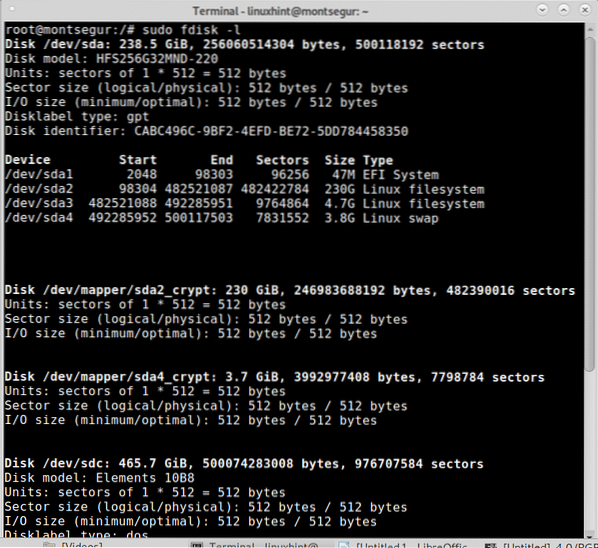
Så här visar du ledigt och använt utrymme på Linux-enheter
För att lista dina lagringsenheter kan du behöva visa ledigt och använt utrymme, detta kan uppnås med kommandot df.
Som du ser på skärmdumpen nedan visas nu tillgängligheten på alla diskar som tidigare listats.
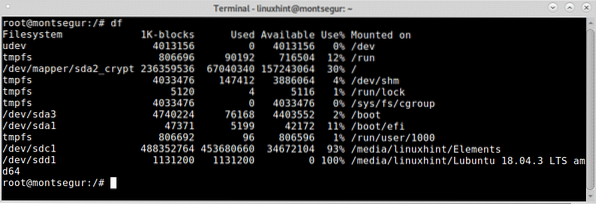
Med kommandot df kan du enkelt kontrollera varje partition som identifierats både med dess enhetsnamn eller dess monteringspunkt, ändå -h alternativet gör det lättare att läsa av människor.
# df -h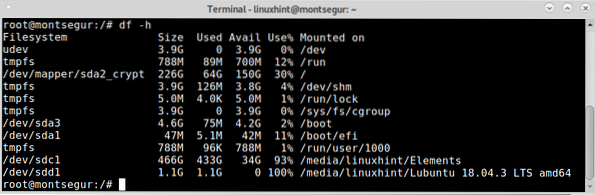
Till exempel visar bilden ovan partitionen / dev / sda2_crypt vilket är rotmonteringspunkten / har 150 GB tillgängligt och 64 GB använt.
 Phenquestions
Phenquestions


